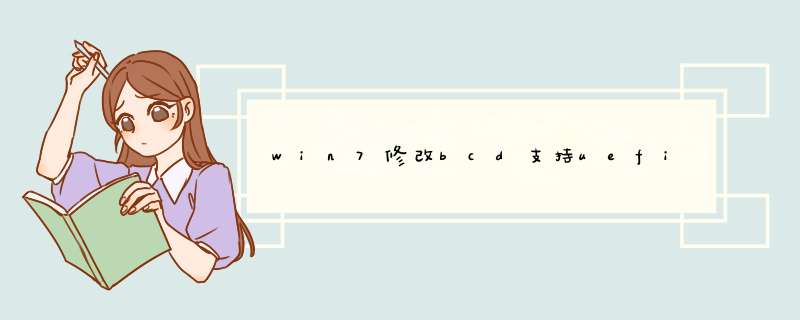
一、用 BCDrepair自动修复
1、依次点击winpe左下角“开始菜单—引导修复—BCDrepair引导修复工具”选项,如下图所示:
2、在打开的BCDrepair引导修复工具窗口中,根据菜单选择数字键“1”进行修复,如下图所示:
3、在d出的界面中,选择自动修复对应的数字键“1”,如下图所示:
4、随后在d出的界面提示修复已完成,如下图所示:
二、用bcbboot自动修复
我们建议大家启动64位8PE,用它带的bcdboot来修复。
(1)指定esp分区修复
环境为64位8PE,bios/uefi启动进入下都可以
1.启动64位8PE,并用esp分区挂载器或diskgenuis挂载esp分区
2.打开cmd命令行,输入以下命令并运行
bcdboot c:windows /s o: /f uefi /l zh-cn
其中:c:windows 硬盘系统目录,根据实际情况修改
/s o: 指定esp分区所在磁盘,根据实际情况修改
/f uefi 指定启动方式为uefi
/l zh-cn 指定uefi启动界面语言为简体中文
注:64位7PE不带/s参数,故7PE不支持bios启动下修复
(2)不指定esp分区修复
环境为64位7或8PE,只有uefi启动进入PE才可以
不用挂载esp分区,直接在cmd命令行下执行:
bcdboot c:windows /l zh-cn
其中 c:windows 硬盘系统目录,根据实际情况修改
/l zh-cn 指定uefi启动界面语言为简体中文
注:在8PE中,我们也可以在uefi启动进入pe后,挂载esp分区用方法(一)修复
(3)用“UEFI引导自动修复”脚本修复
这个脚本,其实就是用了8PE的bcdboot,来修复uefi引导。测试可以在2003 7 8 PE
中自动修复uefi引导。
附件提供两套,第一套是程序版,为离弃制作;第二套是pecmd脚本版,由caocaofff制作,都相当完美。
三、用bootice修复
在winpe下找到bootice并打开,首先选择“系统对应的磁盘”,然后再点击“主引导记录(M)”,到这步了。
Win 7 是支持 UEFI 引导的。 在制作 Win7 启动 U 盘时,将根目录下 efi\microsoft\boot 复制出来,然后返回上一级目录、并粘贴它,即:efi\microsoft\boot 变成 efi\boot;最后,将 bootmgfw.efi复制到 efi\boot,并将其更名为 bootx64.efi。欢迎分享,转载请注明来源:内存溢出

 微信扫一扫
微信扫一扫
 支付宝扫一扫
支付宝扫一扫
评论列表(0条)